WPS Word文档文本转换成为表格的方法
2022-11-18 14:24:43作者:极光下载站
平时我们想要在wps word文档中编辑一些内容,有的小伙伴想要在表格中添加自己需要的文字,但是由于内容太多,制作表格的话会比较麻烦,于是想要知道有没有什么方法可以将编辑的文字制作成表格,当然是可以的,在该文档中有一个将文字制作成表格的功能,可以直接将我们编辑好的文字制作成表格,非常方便,将文字以表格的方法来显示,可以更加直观的看到表格中的内容数据,下方是关于如何使用WPS word文档将文本转换为表格的具体操作方法,有需要的小伙伴可以和小编一起来看看,希望可以帮助到大家。
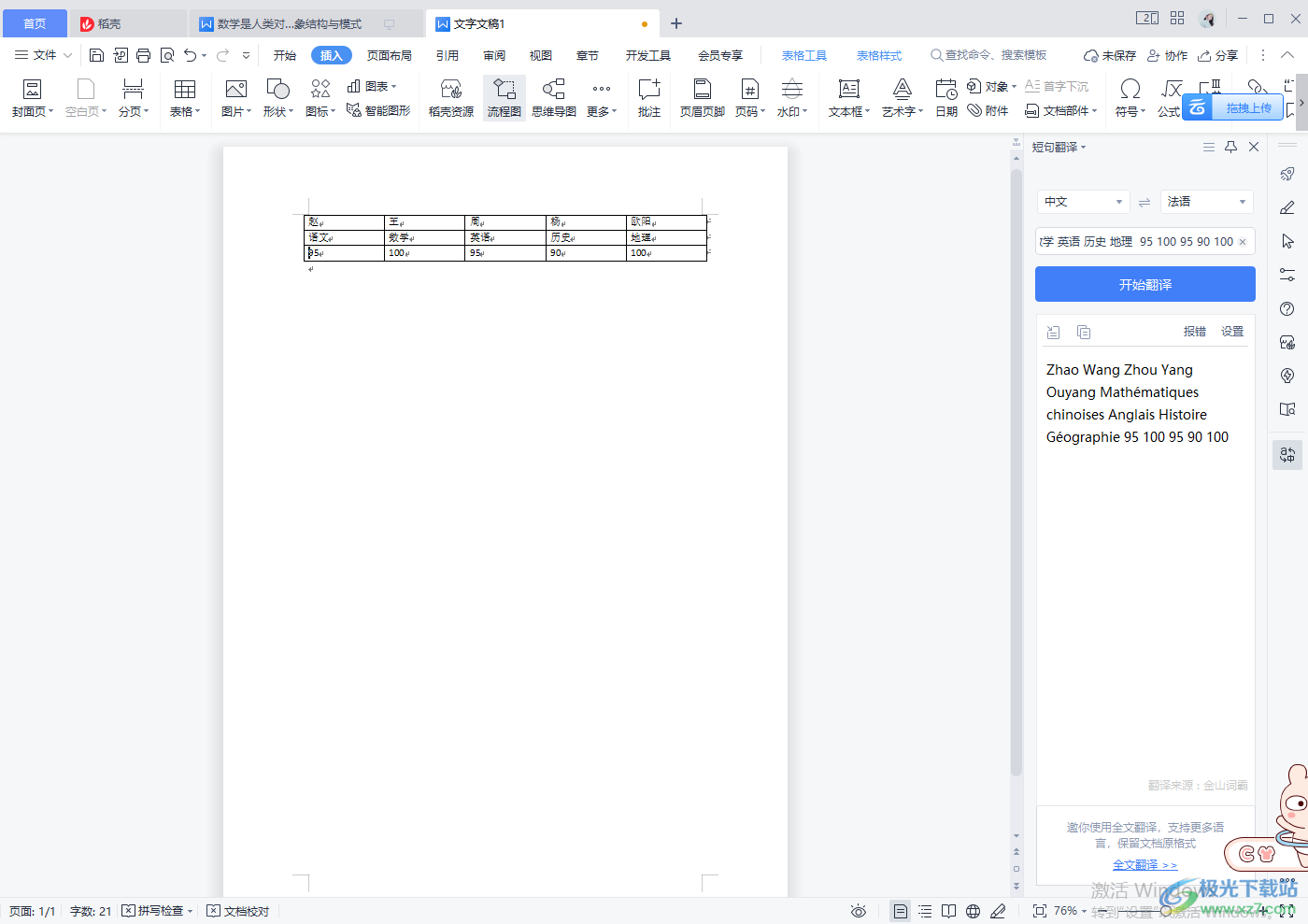
方法步骤
1.将文档打开之后,将我们需要转换为表格的文本选中,这里需要注意的是,每个独立的单元格内容需要用空格键或者逗号等其他符号隔开,如图所示。
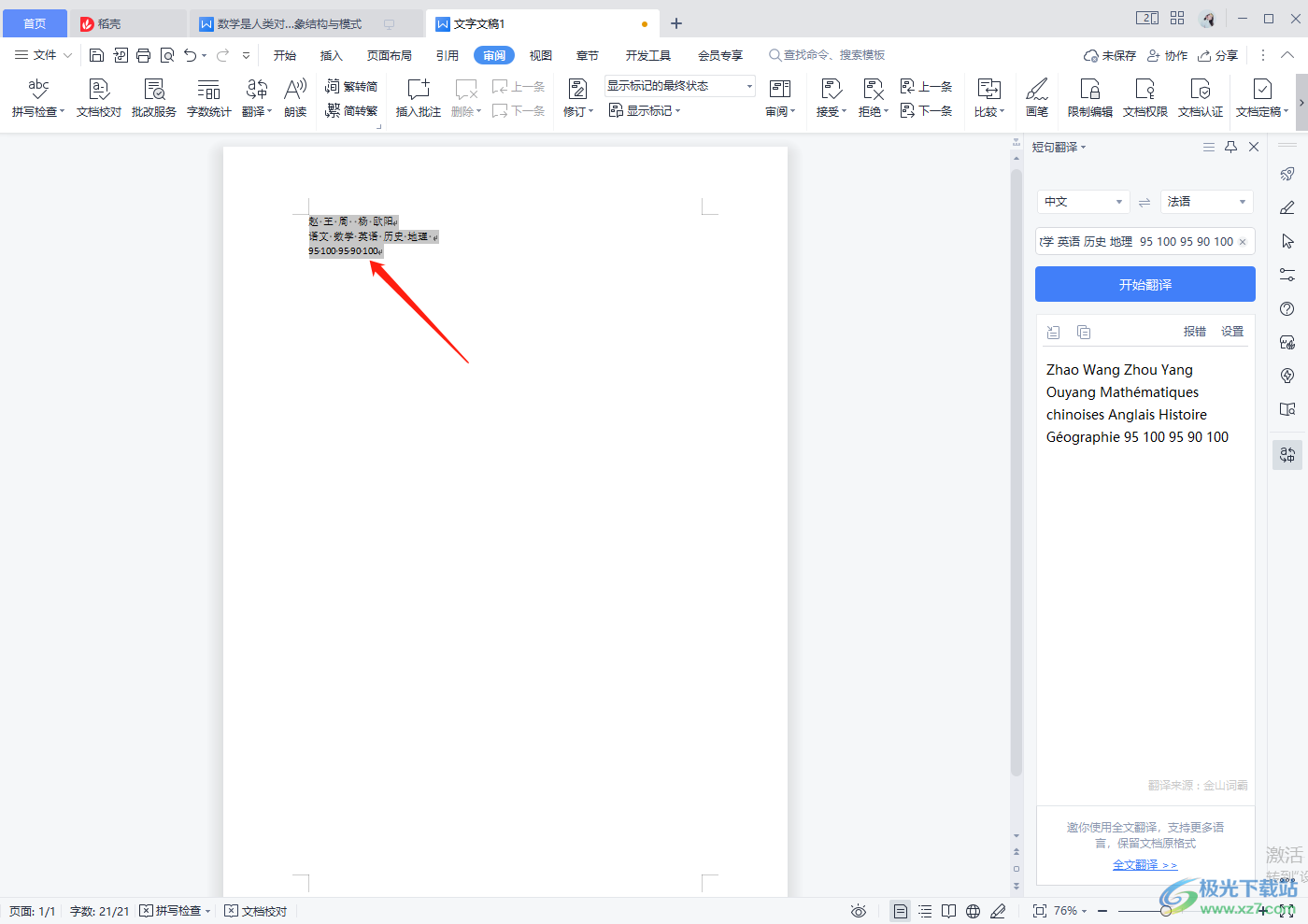
2.然后点击上方的【插入】选项,将【表格】点击打开,然后在打开的窗口中选择【文本转换成表格】。
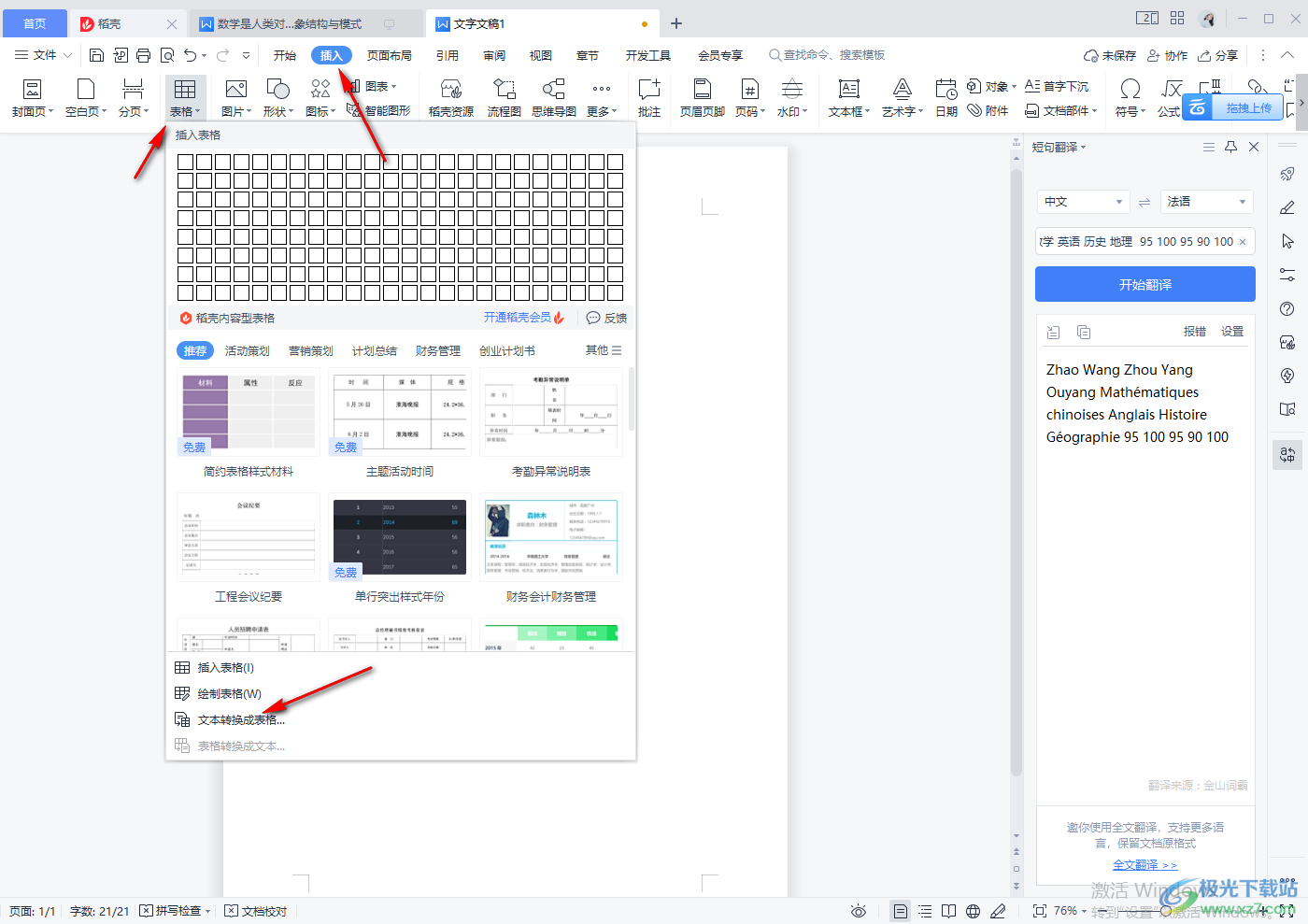
3.接着会弹出一个文字转换为表格的窗口,在该窗口中的【列数】和【行数】的数值是自动填充好的,不用更改,下方的【文字分割位置】指的是每个文字之间分隔的符号,比如小编用的是空格隔开的,那么这里勾选【空格】即可。
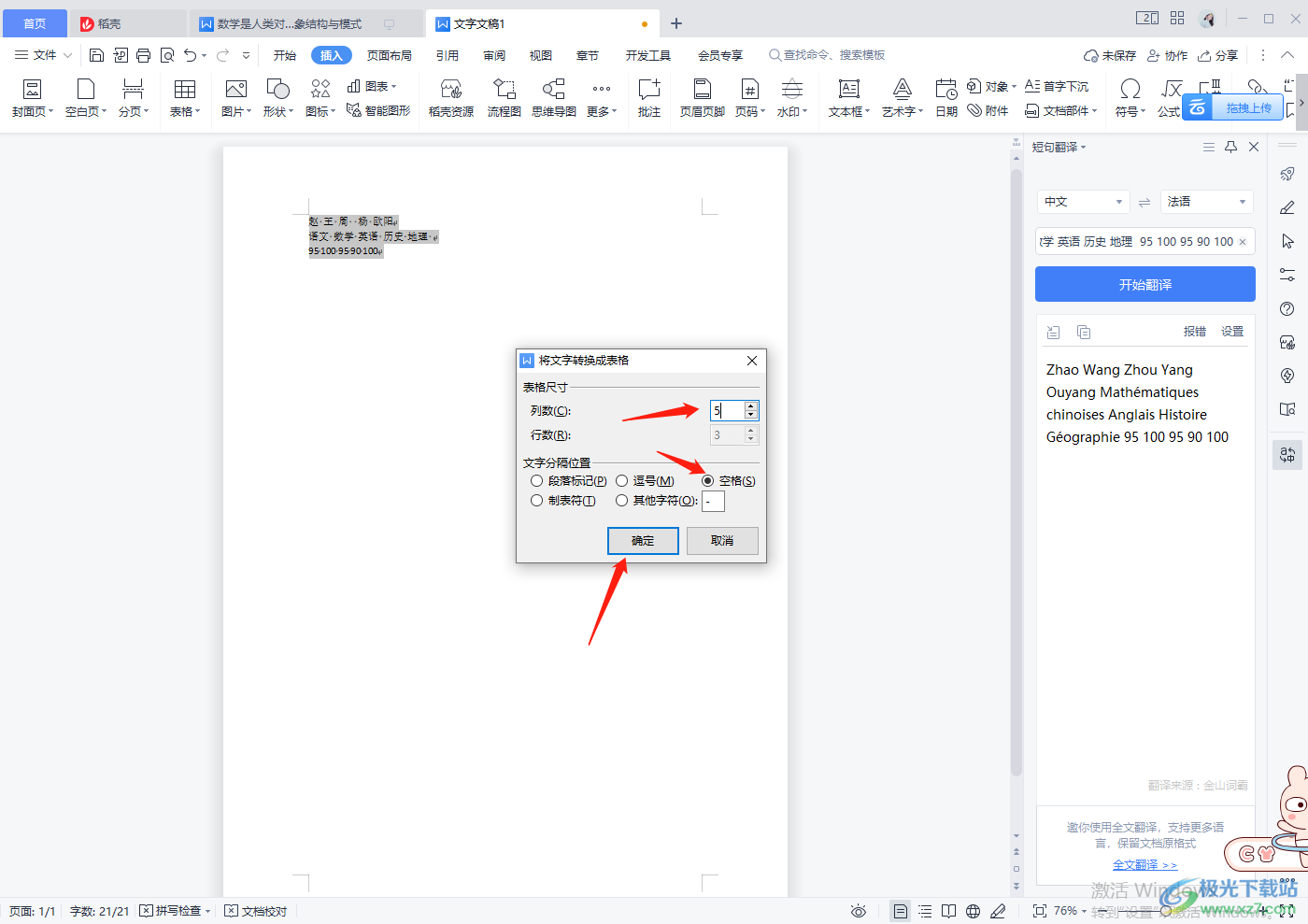
4.点击确定之后,我们的表格就制作成功了,如图所示。
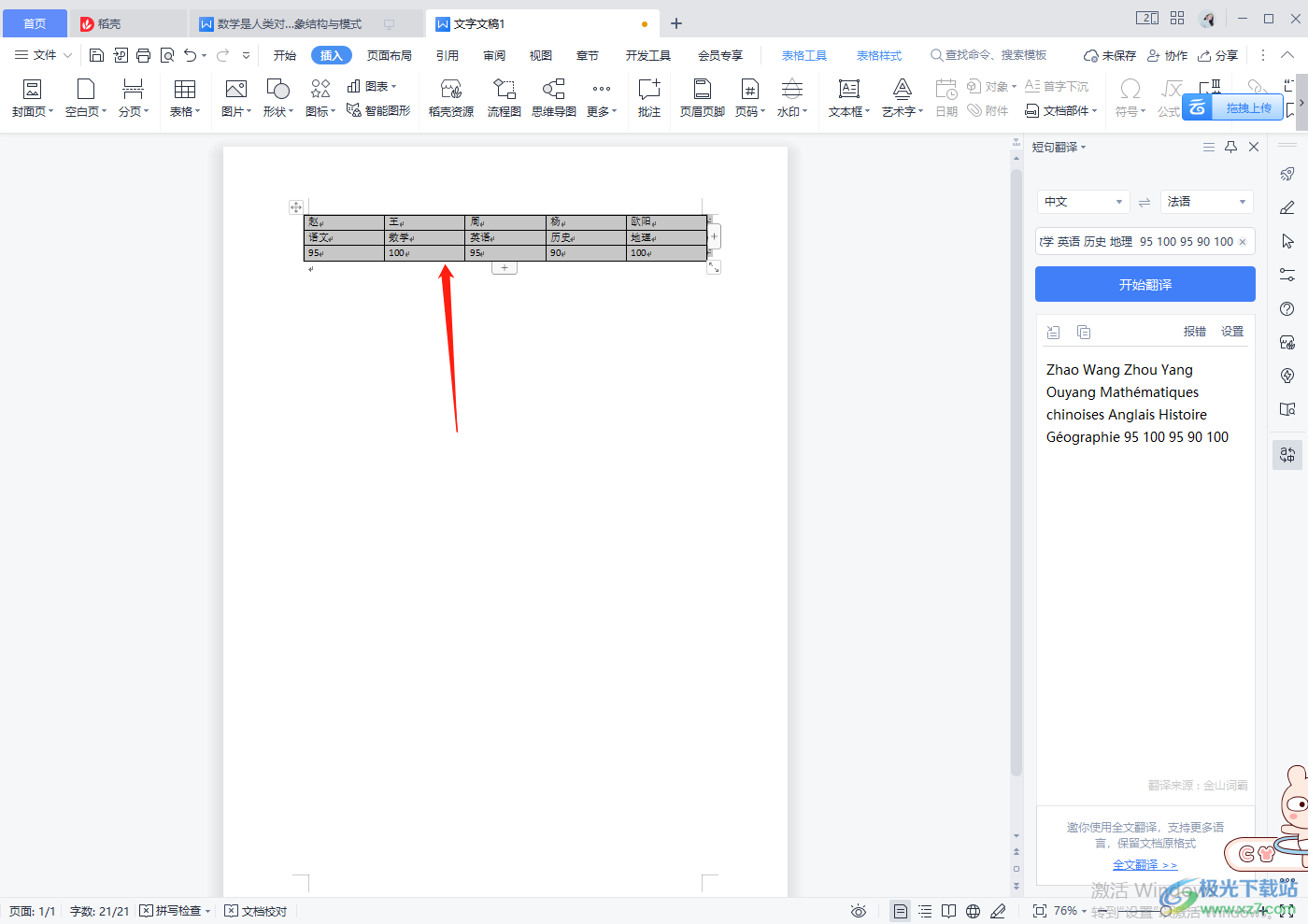
以上就是关于如何使用WPS word文档将文本转换成表格的具体操作方法,想要将编辑好的文字转换为表格来显示的话,那么可以根据上述的操作方法来操作一下就可以了,非常简单,快试试吧。
